Cómo ajustar paneles CS6 photoshop
Muchos programas de imagen orientada a utilizar los paneles de una especie, y Photoshop CS6 ha tenido paneles (anteriormente llamados paletas) desde la versión 1.0. Sin embargo, desde Photoshop 3.0, el programa ha utilizado una nueva forma de trabajar con paneles. En lugar de ventanas independientes, Photoshop utiliza agrupan, con pestañas paneles, que se superponen unos a otros en grupos de dos o tres (o más, si usted los reorganizar a sí mismo).
Para acceder a un panel que cae detrás de la que se muestra en la parte superior, haga clic en la ficha del panel. De forma predeterminada, algunos paneles, como Herramientas preestablecidas, aparecen solos.
Muchos paneles - como el cepillo, Estilos, acciones y paneles Muestras - incluyen opciones para definir conjuntos de parámetros (llamados presets) Que se pueden almacenar para su reutilización en cualquier momento.
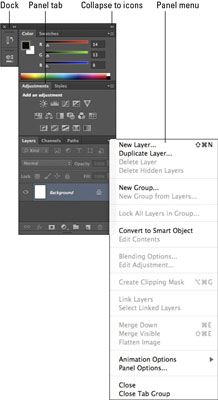
Así es como para abrir, cerrar, y de otra manera manipular un grupo de paneles, que se puede acceder fácilmente desde el menú Ventana:
Para expandir un panel: Los paneles están representados por iconos cuando se derrumbó. Para expandir un panel, simplemente haga clic en su icono. También puede seleccionar un panel eligiéndolo en el menú Ventana.
Para traer un panel al frente de su grupo: Cuando el grupo de paneles se expande, el panel visible es el panel que tiene una marca de verificación junto a él en el menú Ventana. En este modo, puede seleccionar sólo un panel en cualquier grupo, ya que sólo una pestaña en un grupo puede estar en la cima de una vez.
Al seleccionar un panel en el menú Ventana, que no hay manera de saber qué paneles se agrupan juntos porque Adobe enumera paneles alfabéticamente, en lugar de por los grupos. Para traer un panel específico para el frente, haga clic en su ficha (cuando ampliado) o el icono (cuando se derrumbó).
Para mover un panel fuera de su grupo: Coge la ficha del panel con el ratón y arrástrelo a su nueva ubicación, como el otro grupo, el muelle del panel, o el escritorio de Photoshop. Si mueve los paneles de sus grupos o arrastrarlos hasta el escritorio por lo que están solos, ninguno de ellos se puede seleccionar en el menú Ventana.
Para contraer un panel: Haga clic en el área gris al lado de la pestaña.
Para cerrar un panel: Seleccione un panel de registro de entrada marcado en el menú Ventana. El grupo de paneles todo cierra. También puede seleccionar Cerrar o Cierre Tab Grupo desde el menú emergente del panel.
Aquí hay algunos consejos más Panel de manipulación:
Expandir o contraer el muelle. Para ello, haga clic en los dobles triángulos en la parte superior del muelle.
Reducir un panel para su icono. Arrastre el panel por su ficha y colocarla debajo de la columna existente de iconos. Suelte el botón del ratón para hacer que el colapso del panel para su icono correspondiente.
Ahorre espacio al mantener los paneles en grupos. Puede mover todos los paneles en un grupo arrastrando el área gris a la derecha de la pestaña del grupo. Acceda a un panel individual haciendo clic en su ficha para llevarlo a la parte delantera. Como resultado, varios paneles ocupan el espacio de la pantalla requerida por sólo una.
Utilice el menú Ventana si usted no puede encontrar un panel. En el menú Ventana, seleccione el nombre del panel para hacerlo visible o para llevarlo a la cima de su grupo.
Personalizar, personalizar, personalizar. Después de utilizar Photoshop por un tiempo, la creación de sus propios grupos de paneles personalizado basado en los paneles que más a menudo utiliza puede ser un ahorro de tiempo real.
Por ejemplo, si usted no utiliza el panel Trazados muy a menudo, pero no puede vivir sin el panel de acciones, puede arrastrar el panel Trazados a otro grupo oa la zona del muelle del panel, y poner el panel de acciones, en el mismo grupo que las capas y canales paneles de misión crítica.
Restaurar ubicaciones de los paneles por defecto, cuando se desee. Si usted decide que no le gusta la forma en el que coloques tus paneles, puede elegir Ventana-Workspace-Essentials (por defecto) para ellos volver a la configuración por defecto (la forma en que estaban cuando se instaló Photoshop).





